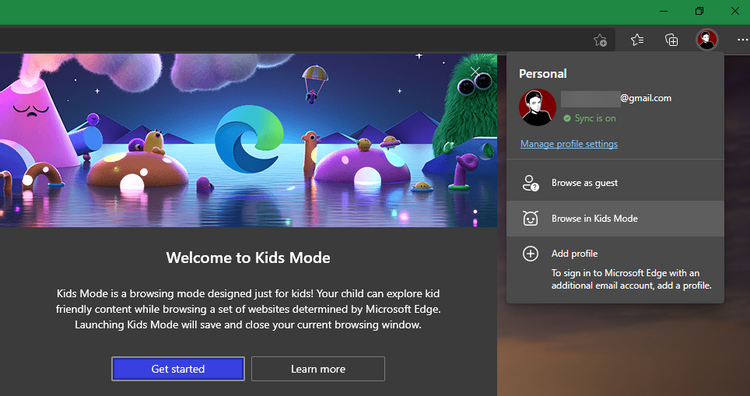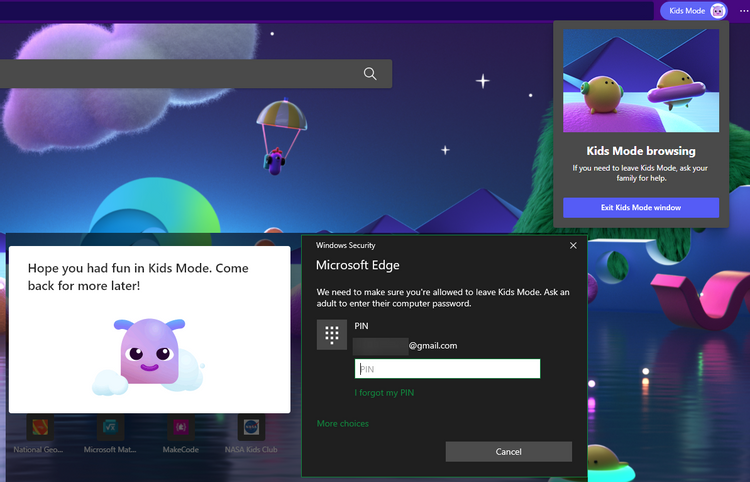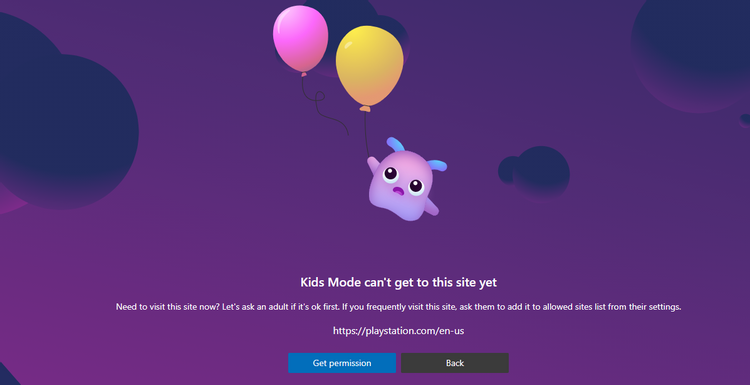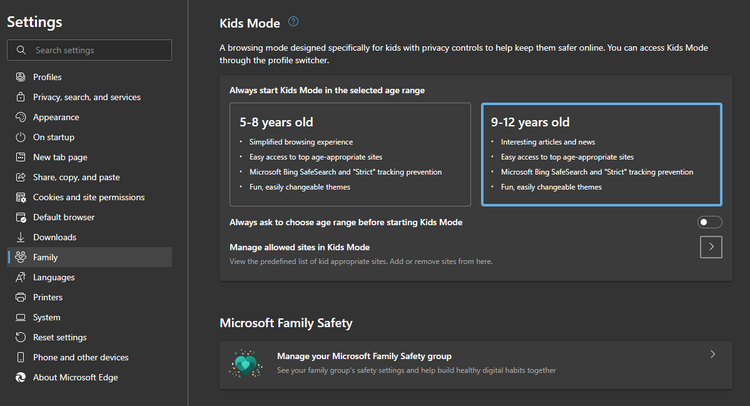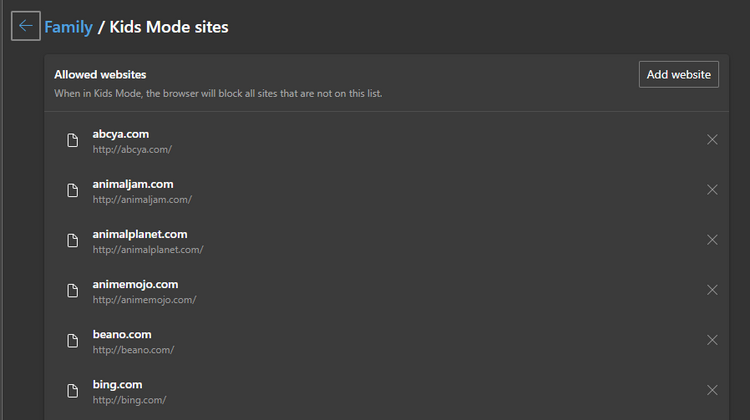عنوانهای این مطلب
محدود کردن آنچه کودکانتان در فضای آنلاین مشاهده میکنند کار چالش برانگیزی است. خوشبختانه در اکثر سیستم عاملها ابزارهایی برای محدود کردن محتوای نامناسب وجود دارد تا کودکان بتوانند به روشی متناسب با سن و سالشان از اینترنت استفاده کنند.
مایکروسافت اج هم با طراحی حالت کودک که برای وبگردی امن ساخته شده به این موج پیوسته و در این مطلب نحوه فعال سازی این حالت را با هم بررسی میکنیم.
حالت کودک (Kids Mode) در مایکروسافت اج چیست؟
Kids Mode حالتی است که در سال ۲۰۲۱ برای مایکروسافت اج طراحی و ارائه شد. در این حالت قابلیتهای مرورگر محدود شده، یکسری امکانات مخصوص کودکان به آنها اضافه شده و والدین میتوانند بر فعالیتهای فرزندشان در فضای آنلاین نظارت کنند.
Kids Mode در مرورگر اج جدا از تنظیم پروفایل کودک در ویندوز است که باعث میشود کل سیستم عامل برای کودکان مناسب تر شود. برای استفاده از این حالت در مرورگر اج نیازی به داشتن پروفایل کودک در کامپیوترتان ندارید و استفاده از آن با یک تغییر ساده در مرورگر قابل انجام است.
در حال حاضر Kids Mode فقط به زبان انگلیسی موجود بوده و در مایکروسافت اج ویندوز و مک کار میکند. برای استفاده از این قابلیت نیاز به نسخه جدید مبتنی بر کرومیوم اج دارید پس باید مطمئن شوید که هنوز از نسخه قدیمی استفاده نمیکنید.
اگر هنوز مایکروسافت اج را ندارید، میتوانید آن را دانلود کنید هر چند معمولاً در صورت نصب جدیدترین نسخه ویندوز ۱۰، مایکروسافت اج هم به صورت خودکار برای شما نصب میشود.
لینک دانلود رایگان مایکروسافت اج
چگونه حالت کودک را در مایکروسافت اج فعال کنیم؟
فعال کردن حالت کودک در مرورگر اج به راحتی انجام میشود. کافیست مرورگر را باز کرده، روی آیکن پروفایل خودتان در گوشه سمت راست بالای صفحه کلیک کنید تا منوی پروفایل باز شود. در اینجا روی گزینه Browse in Kids Mode کلیک کنید.
به این ترتیب پنجرهای باز میشود که در آن یکسری اطلاعات درباره این حالت مشاهده میکنید. برای شروع روی Get started کلیک کنید. دقت داشته باشید که با شروع حالت کودک وضعیت فعلی مرورگر شما بسته میشود پس اول مطمئن شوید که کارهای در حال اجرا را ذخیره کرده اید تا بعداً بتوانید آنها را از سر بگیرید.
وقتی برای اولین بار وارد حالت کودک میشوید باید سن فرزندتان را انتخاب کنید. گزینههای موجود ۵-۸ یا ۹-۱۲ سال هستند. فرق بین این دو حالت این است که در حالت ۹ تا ۱۲ لینک مقالههای جذاب و داستانهای خبری مربوط به کودکان پایین یک تب جدید نمایش داده میشود. این قابلیت در حالت پیش فرض برای بچههای کوچکتر غیرفعال است.
پس از انتخاب محدوده سنی، مرورگر اج در حالت کودک باز شده و میتوانید وبگردی را شروع کنید.
استفاده از حالت کودک در مرورگر اج
در صفحه شروع حالت کودک یک پس زمینه خاص مشاهده میکنید. یک گزینه Search the web هم در نزدیک بالای صفحه قرار دارد که امکان دسترسی به جستجوگر بینگ را برای شما فراهم میکند.
پایین صفحه هم میانبرهایی به صفحات طراحی شده برای کودکان مثل کلوپ کودکان ناسا، PBS Kids و Roblox وجود دارد. میتوانید روی علامت سه نقطه کنار هر یک از این آیتمها کلیک کنید تا آنها را حذف کنید یا برای اضافه کردن آنها به صفحات خودتان روی دکمه Plus کلیک کنید. اگر سن ۹ تا ۱۲ سال را انتخاب کرده باشید، پایین این صفحه داستانها و خبرهای مرتبط با این سن را مشاهده خواهید کرد.
روی گزینه Colors and background در گوشه سمت راست بالای صفحه کلیک کنید تا یک پس زمینه جدید برای صفحه اصلی انتخاب کنید. برای انتخاب پس زمینه گزینههای مختلفی از جمله یکسری کاراکترهای دیزنی را در اختیار دارید.
اگر روی آیکن چرخ دنده کلیک کنید، میتوانید گزینههای بیشتری را تنظیم کنید. با این گزینه میتوانید عکس پس زمینه را تغییر داده و تصویر دلخواه را بارگذاری کنید، از عکس خاص روز استفاده کنید یا نحوه نمایش مقالهها در پایین صفحه را تعیین کنید.
حالت کودک به صورت تمام صفحه باز میشود در نتیجه باید برای دسترسی به نوار بالایی، اشاره گر موس را به بالای صفحه حرکت دهید. در منوی سه نقطهای در گوشه سمت راست بالای صفحه، میتوانید به چند آیتم مثل لیست دانلودها و Read aloud دسترسی پیدا کنید. همچنین منوی Settings هم در حالت کودک در دسترس شما قرار دارد اما گزینههای خیلی زیادی در آن نیست.
برای خروج از حالت کودک، روی علامت X در گوشه سمت راست بالای صفحه کلیک کنید یا روی Kids Mode در گوشه سمت راست بالای صفحه کلیک کرده و گزینه Exit Kids Mode window را انتخاب کنید. هر حالتی را که انتخاب کنید، برای تکمیل آن باید پسورد ادمین را وارد کنید. در ویندوز ۱۰ میتوانید به جای این رمز پین کد را وارد کنید یعنی همان کاری که برای سایر دسترسیهای مدیریتی انجام میدهید.
کنترل دسترسی به سایتها در حالت کودک
در حالت پیش فرض فقط یکسری سایت خاص در حالت کودک قابل مشاهده هستند. وقتی فرزندتان قصد بازدید از سایتهای دیگر را داشته باشد، با پیغام غیرمجاز بودن این اقدام روبرو میشود که در این صفحه میتواند روی Get permission کلیک کند تا با ورود پسورد یا پین به این صفحه دسترسی پیدا کند.
با ورود این پسورد کودک شما میتواند در سشن فعلی به آن صفحه دسترسی پیدا کند اما این سایت به فهرست سایتهای امن اضافه نمیشود. برای دسترسی به مجوزهای دائمی، خود شما باید فهرست سایتهای مجاز را تغییر دهید و سایر سایتها مسدود خواهند بود.
برای تأیید این فهرست، یک پنجره معمولی در اج باز کرده و روی منوی سه نقطه در گوشه سمت راست بالای صفحه کلیک کنید. در اینجا، Settings را انتخاب کرده، سپس بخش Family از نوار سمت چپ را انتخاب کنید.
در قسمت Kids Mode میتوانید محدوده سنی مورد استفاده برای حالت کودک را تغییر دهید. این تنظیمات برای آینده هم ذخیره میشود اما اگر میخواهید هر بار آن را انتخاب کنید، گزینه Always ask to choose age range before starting Kids Mode را تیک بزنید.
حالا روی گزینه Manage allowed sites در قسمت Kids Mode کلیک کنید. به این ترتیب فهرست سایتهای مجاز برای حالت کودک را مشاهده میکنید. برای حذف هر سایت از این فهرست روی علامت ضربدر کنار آن کلیک کنید. برای اضافه کردن سایتهای دلخواه هم میتوانید گزینه Add website را انتخاب کنید.
دقت داشته باشید که در حالت کودک همه صفحاتی که در این فهرست قرار ندارند مسدود میشوند، ممکن است صفحات میانی مثل صفحات مدیریت تبلیغ هم مسدود شوند. مثلاً اگر روی تبلیغی در موتور جستجوی بینگ کلیک کنید، به دلیل وجود یک URL تبلیغاتی در این بین، نمیتوانید آن را باز کنید حتی اگر سایت مقصد در فهرست سایتهای مجاز قرار داشته باشد.
حالت کودک، راهکار جامعی نیست
به غیر از آنچه که اشاره شد، Kids Mode به طور کلی مثل یک پنجره عادی اج کار میکند. اگر کودک شما قبلاً از مرورگر استفاده کرده باشد، به احتمال زیاد با طرز کار آن آشنایی دارد.
در حالت پیش فرض در Kids Mode امکانات مربوط به حریم خصوصی و امنیت فعال هستند. در این حالت SafeSearch در بینگ روی حالت Strict تنظیم میشود که یکسری محتوای خاص را مسدود میکند. همچنین در این حالت امکان ردیابی و نظارت بر عملکرد کاربر توسط سرویسهای آنلاین وجود ندارد. پس از بسته شدن پنجرهها در حالت کودک تاریخچه وبگردی حذف شده و اطلاعات شخصی کاربر هم جمع آوری نخواهد شد.
عملکرد Kids Mode از نظر مسدود کردن سایتها قوی است. اگر امکان دسترسی به یک سایت خاص را فراهم نکرده باشید کودک شما امکان دسترسی به آن را نخواهد داشت اما SafeSearch بینگ هم کامل و بی نقص نیست. در تستهایی که انجام دادیم، سعی کردیم تنظیم SafeSearch را از Strict به Off تغییر دهیم و فقط با کلیک کردن روی اعلانی که از کاربر تأیید میگیرد ۱۸ سال سن دارد، این تغییر انجام شد.
اما حتی پس از بستن و خروج از این حالت SafeSearch فعال باقی میماند. جستجوی بعضی از عبارتها در این حالت منجر به نمایش یک پیام درباره SafeSearch شده و هیچ نتیجهای ندارد اما جستجوی سایر عبارتهایی که میتوانند نامناسب باشند، یکسری قطعات متنی و تصاویری را نمایش میداد که معمولاً والدین تمایل ندارند کودکشان آنها را ببیند یا بخواهند.
Kids Mode مانع از مشاهده هشدارهای دانلود نرمافزار مثل Bing Wallpaper نمیشود و مانع از دانلود و اجرای نرمافزار توسط کودکان هم نمیشود.
بنابراین این راهکار هم مثل اکثر راهکارهای نظارت والدین کامل نیست. محدود کردن دسترسی به بینگ و اینکه کودک شما فقط به سایتهایی که خودتان مشخص کرده اید دسترسی داشته باشد، روش امن تری محسوب میشود.
اما بهتر است این حالت را با سایر ابزارهای نظارتی استفاده کنید تا فرزندتان امکان نصب نرمافزار یا ایجاد تغییر نداشته باشد. دقت داشته باشید که Kids Mode مانع از باز کردن مرورگرهای دیگری که ممکن است حفاظت لازم و تنظیمات نظارت والدین را نداشته باشند، توسط فرزند شما نمیشود.
مایکروسافت اج برای کودکان
در این مطلب با حالت کودک در مرورگر اج آشنا شدید. بدون تردید فعال کردن این قابلیت بهتر از فراهم کردن آزادی بی قید و شرط برای کودکان است. اما دسترسی به موتور جستجوی بینگ حتی در حالت SafeSearch باعث میشود که کودک شما باز هم در صورت استفاده از عبارتهای جستجوی درست قادر به دسترسی به مطالب نامناسب باشد.